LỆNH FILTER ĐỂ ĐẾM ĐỐI TƯỢNG ( PHÍM TẮT : FI)
- Lệnh Filter rất hay và hữu dụng trong việc bóc tách khối lượng, lệnh này cho phép tìm kiếm và lọc các đối tượng có cùng thuộc tính trong bản vẽ AutoCAD quá phức tạp với nhiều kí hiệu và chi tiết.
- Cách sử dụng lệnh này cũng rất đơn giản, sau khi nhập lệnh Filter với phím tắt là FI chúng ta sẽ có hộp thoại Object Selection Filters xuất hiện.
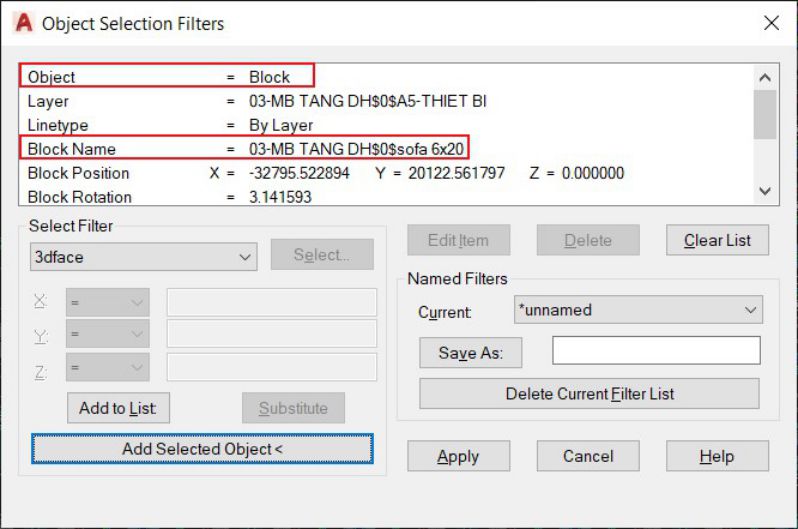
Sử dụng lệnh Filter trong bóc tách khối lượng
- Tại đây, tại Add Selected Object :< ta chọn đối tượng cần tìm kiếm và lọc lúc này sẽ xuất hiện các thuộc tính của đối tượng mà ta vừa chọn nhưng ta chỉ lưu ý đến thuộc tính Object và Block Name còn các thuộc tính còn lại Layer, Linetype,… sẽ xóa đi bằng phím Delete.
- Sau khi đã xác định được các thuộc tính cần tìm kiếm, ta chọn vào Apply và chọn vào vùng cần tìm kiếm và lọc đối tượng.
- Khi chúng ta đã chọn xong vùng cần tìm kiếm thì kết quả sẽ hiện lên ở phần Command

Lưu ý: Riêng đối với các phiên bản từ AutoCAD 2010 trở lên thì kết quả sẽ hiện trực tiếp còn đối với các phiên bản AutoCAD thấp hơn như 2007 hoặc 2009 chúng ta sẽ sử dụng phím F2 để xem kết quả.
LỆNH FIND
- Chức năng là đê tìm kiếm đối tượng text và thay thế đối tượng cực hay và hữa ích.
- Ví dụ muốn tìm 1 cấu kiện dầm đánh số D12 ( 300×500) chỉ cần nhập từ khóa tìm kiếm vào ô Find rồi quét chọn tất cả khu vực cần tìm.
- Rồi sử dụng chức năng Replace All để đếm các đối tượng cần tính toán
LỆNHLAYOFF, LAYON, LAYISO
- Khi mở bản vẽ có quá nhiều chi tiết, thể hiện nhiều layer, các chi tiết hay layer chồng chéo lên nhau thì việc sử dụng lệnh
- Layon, lay off, layiso đúng cách sẽ giúp kiểm soát và bóc tách khối lượng trong cad cũng như đo đếm các đối tượng cần tính toán 1 cách chính xác hơn.
- Ví dụ : muốn bóc thép kí hiệu Layer đỏ thì các bạn có thể tắt tất cả các layer không cần thiết đi bằng lệnh Layoff hoặc chọn mỗi layer cần tính cho hiển thị bằng lệnh Layiso.
LỆNH LIST ( LI)
- Lại một lệnh để sử dụng xem chiều dài đối tượng giúp bạn đo bóc khối lượng trong cad nhanh hơn.
- Có thể áp dụng để đếm chiều dài đoạn dây dẫn, dây diện, các dây thiết bị trên mặt bằng bản vẽ.
- Ngoài ra để việc bóc tách khối lượng công trình đạt hiệu quả cao nữa, thì các bạn nên kết hợp các lệnh CAD cơ bản
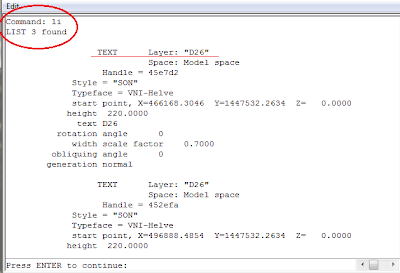
Ngoài ra bạn cũng có thể dùng phím kết hơp như sau : Ctr + 1
ĐẾM CÁC BLOCK TRONG BẢN VẼ – LỆNH BCOUNT
- Lệnh Bcount cũng rất hay và thường được sử dụng trong việc bóc tách khối lượng trong cad.
- Với chức năng cũng tương tự với lệnh Filter là đếm số lượng đối tượng trong bản vẽ.
- Nhưng với lệnh Bcount chỉ cho phép ta đếm số lượng Block có trên bản vẽ
- Nhưng khi sử dụng lệnh này yêu cầu người tạo bản vẽ phải sử dụng Block để xây dựng bản vẽ và các Block không được trùng nhau.
- Với cách sử dụng đơn giản, lệnh Bcount thường được sử dụng để đếm số lượng thiết bị điện hoặc các chi tiết trên bản vẽ xây dựng
- Sau khi nhập lệnh Bcount ta quét chọn vùng bản vẽ muốn đếm số lượng các đối tượng
- Sau khi chọn vùng bản vẽ ta kết thúc lệnh, lúc này ta sẽ có kết quả trên thanh Command.
- Lúc này ta chỉ cần tìm đối tượng Block mà ta cần đếm số lượng hoặc khi có kết quả ta sẽ lập bảng Excel cho kết quả này.
.jpg)
Data Extraction BÓC KHỐI LƯỢNG TRONG CAD NHƯ THẾ NÀO?
- Lệnh Dataextraction được xem là tổng hợp của cả 2 lệnh Filter và Bcount.
- Lệnh này phục vụ công tác bóc tách khối lượng cad rất hữu ích.
- Khi mà lệnh này cho phép ta xác định được số lượng và thuộc tính chẳng hạn như vị trí tọa độ, đường nét,… của các đối tượng trên bản vẽ từ đó giúp ích được người sử dụng cũng như quá trình thi công từ bản vẽ đến thực tế.
- Với lệnh này việc trích xuất dữ liệu của một đối tượng hoặc bản vẽ từ trong AutoCAD ra Excel hoặc Table trong AutoCAD dễ dàng và không phải mất thời gian như trước.
- Với việc tích hợp nhiều tính năng nên để sử dụng được lệnh phải trải qua một vài bước.
- Đầu tiên sau khi ta nhập lệnh Dataextraction và đặt tên cũng như chọn vị trí để lưu dữ liệu
- Tiếp theo ta sẽ chọn đối tượng để trích xuất dữ liệu.
.jpg)
- Sau khi quét chọn đối tượng, tiếp theo chúng ta sẽ lọc và giữ lại những đối tượng cần trích xuất thông tin.
.jpg)
- Tiếp theo, sau khi chọn đối tượng thì lúc này toàn bộ thông tin của đối tượng được chọn sẽ hiện ra .
- Chúng ta lần lượt chọn các thông tin muốn trích xuất dữ liệu.
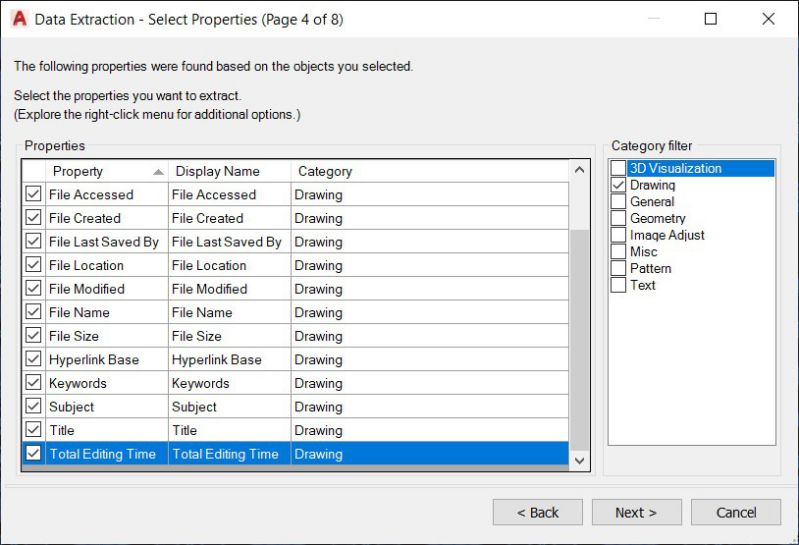
- Sau khi chọn đối tượng và thông tin đối tượng, lúc này ta có 2 tùy chọn trích suất dữ liệu thông tin của đối tượng.
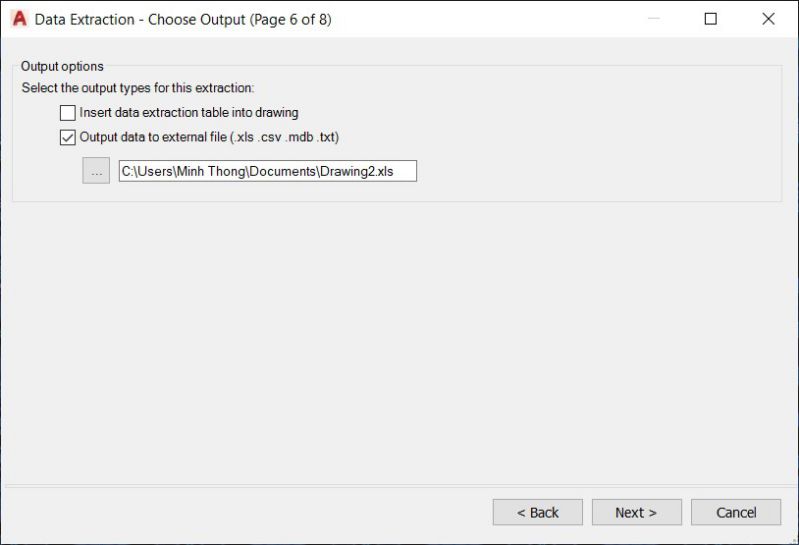
- Với tùy chọn Insert data extraction table into drawing cho phép xuất bản thống kê trực tiếp trên AutoCAD.
- Với tùy chọn Outout data to external file (.xls .csv .mdb .txt) cho phép bạn xuất bản thống kê thông tin các đối tượng có đuôi là .xls .csv .mdb .txt (Ví dụ Excel).
- Sau khi kết thúc việc chọn tùy chọn trích xuất thông tin, ví dụ ở đây ta chọn Outout data to external file (.xls .csv .mdb .txt) lúc này ta sẽ được một file Excel tại đường dẫn mà ta đã chọn trước đó.
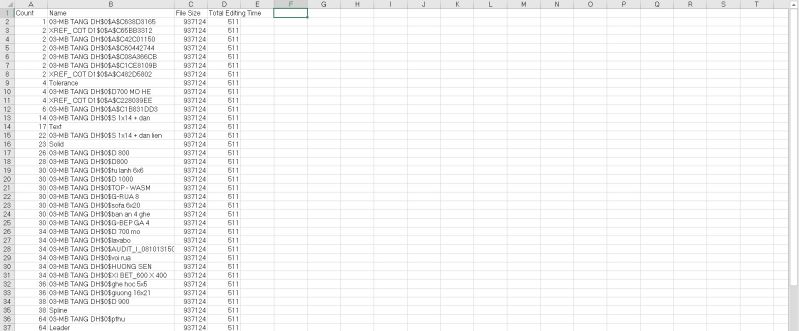
LỆNH ĐO TỔNG CHIỀU – PHỤC VỤ BÓC TÁCH KHỐI LƯỢNG TRONG CAD
- link tải auto lisp tính tổng chiều dài : https://www.mediafire.com/file/puvl8j8lk3a14ts/tl.lsp/file
- Cách load lisp để sử dụng : Ap /enter /tìm đến đường dẫn đã lưu/load /close

- Áp dụng để đo tổng chiều dài nhều đoạn thẳng cần thiết để tính các khối lượng như chiều dai lan can, đường dây, đường ống, chiều dài len tường…
- Cách dùng lisp đo tổng chiều dài :
- B1: sử dụng lệnh layiso để giữ lại đối tượng cần đếm Layiso.
- B2: đánh lệnh tl /quyét vùng cần tổng hợp độ dài /enter
- Chú ý: một số bản vẽ không vẽ với tỉ lệ 1:1 trong model chúng ta phải kiểm tra tỉ lệ trước khi đo để có kết quả chính xác.
CÁCH TÍNH DIỆN TÍCH CHIỀU DÀI 1 ĐA GIÁC BẤT KỲ
- Dùng lệnh -bo kích vào hình đa giác (Tại dòng command : nhập pl ,sau đó enter để vẽ đa giác)
- Dùng lệnh Li kích vào đa giác đó…okie xong (Tại dòng command : nhập li , sau đó dùng chuột chọn đối tượng)
LÊNH OVERKIL – XÓA ĐỐI TƯỢNG TRÙNG NHAU TRONG CAD:
- Khi đo bóc khối lượng chúng ta phải đếm block đối tượng hoặc chúng ta dùng lệnh tg ,tl để đo bóc độ dài
- link tải auto lisp tính tổng chiều dài : https://www.mediafire.com/file/puvl8j8lk3a14ts/tl.lsp/file
- nhưng nếu trùng nhau thì kết quả đó sai vì vậy cần phải loại bỏ các đối tượng trùng nhau để có được kết quả đúng nhất .
- OVERKILL / đánh dấu vùng cần chọn cho đối tượng / enter/ bảng hiển thị thông báo như hình dưới. Nếu các bạn không chọn gì chỉ cần kích vào ok phần mềm cad sẽ tự bỏ đi các đối tượng trùng nhau.
- Nguồn tham khảo google.com


